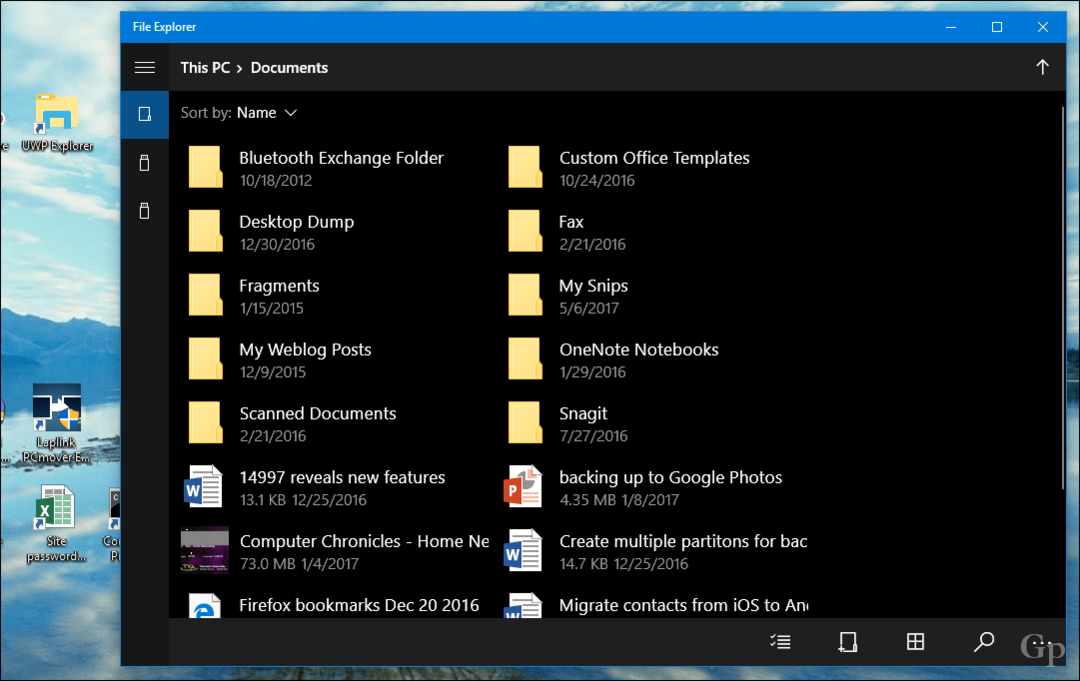Instale o Cyanogen Mod 9 em um Epic Touch 4G executando qualquer ROM através do estoque FH13
Móvel Programação Destaque Raiz Andróide / / March 17, 2020
Última atualização em
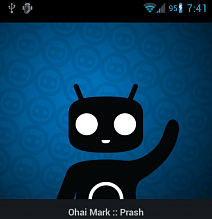
Se você gosta de mim e é dono de um Epic Touch 4G, provavelmente quer levá-lo ao próximo nível. O CyanogenMod pode fazer isso, e com o Beta 1 agora disponível para a versão 9 - é o horário nobre para atualizar.
CyanogenMod é a ROM personalizada mais popular no Android até o momento. Ainda não possui status oficial para o Epic Touch 4G, mas no início deste mês a versão 9 se tornou estável o suficiente para seu primeiro lançamento Beta. Se você quiser, veja como instalá-lo do zero ou atualizar uma instalação existente. Esse método funcionará se você estiver vindo de estoque ou se estiver executando uma ROM personalizada maluca. É o método mais seguro e sempre funciona!
Pré-requisitos
- Um cartão SD Se o seu telefone não possui um, por que não? Você pode fazer isso sem um, mas precisará selecionar "Cartão SD interno" durante a Seção 3 deste guia.
- Carregue sua bateria! Não tente fazer isso com menos de 50%.
- Um cabo do carregador para conectar o telefone ao PC.
- Antes de começarmos, precisamos fazer o download de 5 itens no total. Dois deles serão usados no seu PC e os outros 2 precisarão acessar o cartão SD do seu telefone.
- Drivers Samsung - Seu computador precisa deles para se comunicar com seu telefone.
Transferir para o computador
|
EL29 (Gingerbread) Odin com 1 clique (Página XDA) — (Espelho 1) — (Espelho 2) |
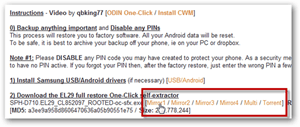 |
|
Odin 1.85 para Windows (Página XDA) — (Espelho 1) |
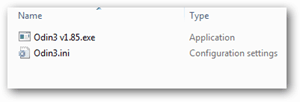 |
|
CWM Directboot v5.0.2.7 (Página XDA) — (Espelho 1) |
 |
Faça o download no cartão SD do telefone (ou transfira para ele após o download)
|
CyanogenMod 9 para Epic Touch (Página oficial do desenvolvedor) Pegue a versão mais recente do desenvolvedor. Não é o link md5sum. |
 |
|
Estrutura do Google Apps (Fonte Oficial) — (Espelho 1) |
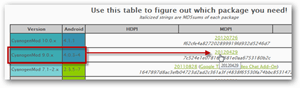 |
| (Opcional) Correção móvel MMS da Virgin Apenas para clientes Virgin Mobile ou Boost. Ignore isso se você estiver no Sprint. (Página XDA) — (Virgem) — (Impulso) |
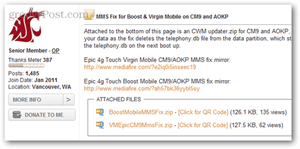 |
Como mencionado, esses arquivos precisam ser salvos no cartão SD do seu telefone. Você pode retirar o cartão SD e usar um adaptador para transferir os arquivos diretamente para ele, ou apenas montar o cartão SD enquanto o telefone estiver conectado ao computador. Você pode fazê-lo agora, mas pode esperar um pouco, se quiser.
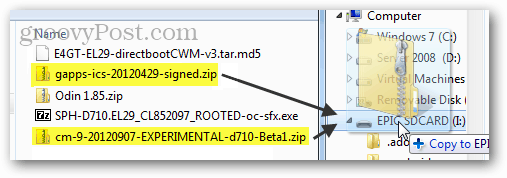
Pronto para começar? Vamos!
Para ajudar a impedir que você se perca, aqui estão alguns links interessantes para diferentes seções deste guia:
- Seção Um - Piscando para EL29
- Seção Dois - Modificação do Relógio Mecânico
- Seção Três - Instalando o CyanogenMod 9 e o Google Apps Framework
- Eu já tenho o CyanogenMod, como atualizo a versão mais recente?
Aviso Legal: Esse processo fará o root do seu dispositivo e instalará uma ROM personalizada. Ambas as ações anulam a garantia do fabricante Samsung. Mas se você o exibir de volta em uma ROM de ações antes de enviá-lo e eles não o tocarem.
groovyPost não é responsável se seu tijolo ou quebra seu telefone tentando seguir este guia, prossiga por seu próprio risco. Com isso dito, se você seguir este guia à risca, estará pronto.
Seção Um: Flash para EL29
A primeira coisa é abrir o pacote Odin 1-Click EL29. Se você o baixou do link acima, ele será nomeado "SPH-D710.EL29_CL852097_ROOTED-oc-sfx.exe". Esse pacote em particular é auto-extraível, então apenas execute-o e selecione uma pasta para extraí-lo. Chamei a pasta que extraí a minha para o Odin-OC, mas você pode chamá-la como quiser.
Por quê? Esta ferramenta é usada para fazer o flash do seu telefone voltar para o Gingerbread build EL29. Essa é a versão mais estável, com uma recuperação flexível disponível para o Epic Touch 4G. Isso significa que ele oferece a plataforma mais segura (com menos probabilidade de tijolo) para piscar o CM9. Tecnicamente, você pode fazer o flash do CM9 de qualquer compilação com uma recuperação estável, mas o EL29 tem 99% de garantia para não bloquear o seu dispositivo, então por que correr o risco?
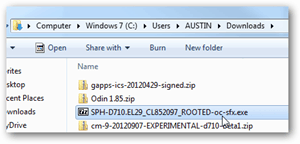
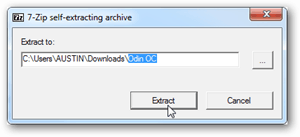
Dentro da pasta extraída, execute o arquivo executável. Ele deve abrir uma janela do Odin One Click no seu computador. Apenas deixe aqui por enquanto, a próxima coisa que precisamos fazer será no telefone.
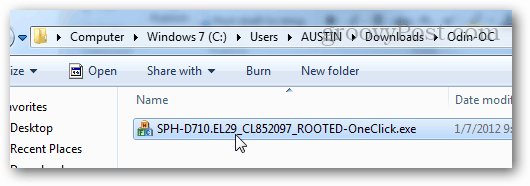
Desligue o telefone completamente e verifique se ele está desconectado. Agora inicialize o telefone no modo de download. Para fazer isso, mantenha pressionada a tecla Bottom Volume e pressione simultaneamente o botão Power. Continue segurando os dois botões até ver uma tela de aviso, como na imagem abaixo.
Depois de ver a página de aviso, pressione o botão Aumentar volume uma vez (na lateral do telefone) para continuar no Modo de Download.
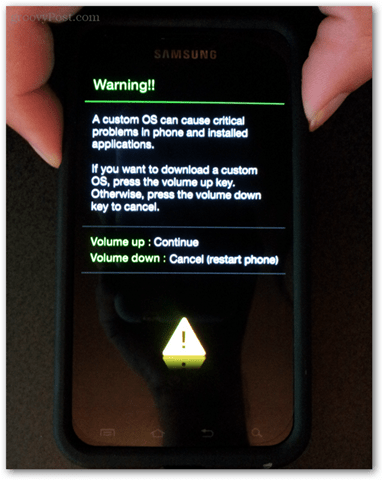
Agora, no Download (também conhecido como Modo Odin), conecte o cabo USB do computador ao telefone. Certifique-se de que o cabo esteja conectado corretamente, se você perder a conexão enquanto o Odin estiver piscando no sistema, poderá (pausa) seu telefone.
Por enquanto, está tudo no telefone, volte para o computador.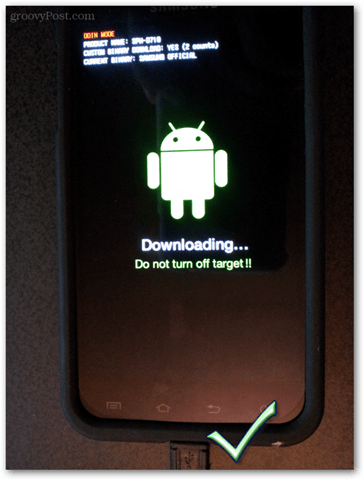
No Odin One-Click, uma pequena caixa COM amarela deveria aparecer. Isso significa que Odin pode ver o telefone e conectar-se a ele. Se a caixa amarela estiver lá, tudo que você precisa fazer é clicar em Iniciar e o Odin começará a piscar o sistema. É por isso que é chamado de um clique!
Solução de problemas
Se a caixa COM não estiver acesa, há algumas coisas que podemos tentar consertar.
- Desconecte o cabo USB e conecte-o novamente. Ou tente uma porta USB diferente.
- Experimente um cabo USB diferente, alguns cabos não funcionam bem com este telefone.
- Reinstale o Drivers USB da Samsung para Windows.
- Reinicie o Odin, desconecte o cabo e conecte-o novamente.
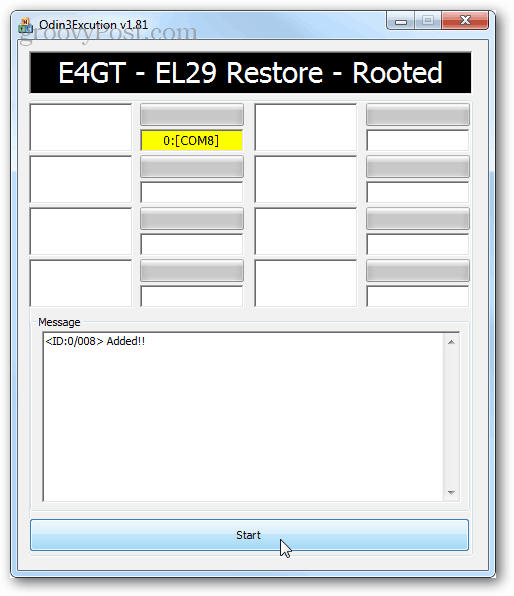
O processo de piscar levará de 2 a 5 minutos. Enquanto isso, você pode fazer um lanche e aguardar a barra verde percorrer toda a tela.
Mais uma vez, verifique se o telefone não está desconectado enquanto o Odin estiver piscando.
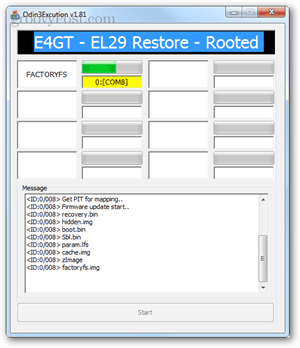
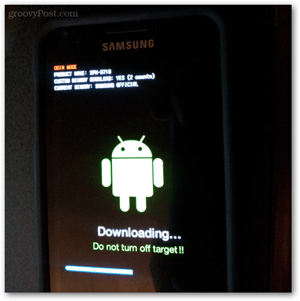
Quando Odin estiver pronto, a caixa deve estar toda verde e dizer Pass. O telefone também será reiniciado automaticamente no sistema principal. Agora você está executando um EL29 com raiz. É antiga, mas também é segura e compatível com o adorável e estável CWM Directboot.
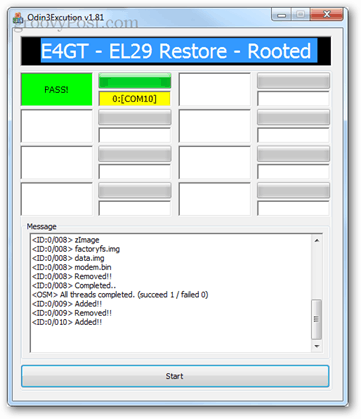
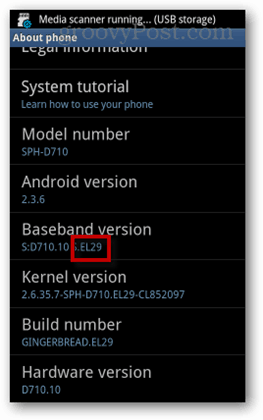
Neste ponto, você pode prosseguir e desconectar o cabo USB. Mas não se acalme ainda, ainda temos um caminho a percorrer.
Seção 2: Flash CWM Directboot
Para instalar o Clockwork Mod Directboot no Epic 4G Touch, precisamos usar o Odin3 v1.85 para fazer isso. Esta é a versão completa do Odin, não o aplicativo personalizado com um clique que usamos anteriormente.
Para prepará-lo, basta extraí-lo para uma pasta e abrir o arquivo executável. Por conveniência, também movi o arquivo E4GT-EL29-directbootCWM-v3.tar.md5 para a mesma pasta que o Odin3 v1.85. Agora voltamos ao telefone.
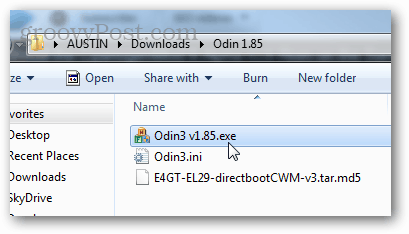
Esta versão do Odin será muito diferente. Existem várias opções, mas deixe-as todas no padrão. Não altere nada, exceto o PDA. Clique no botão PDA e selecione o arquivo E4GT-EL29-directbootCWM-v3.tar.md5 que baixamos anteriormente.
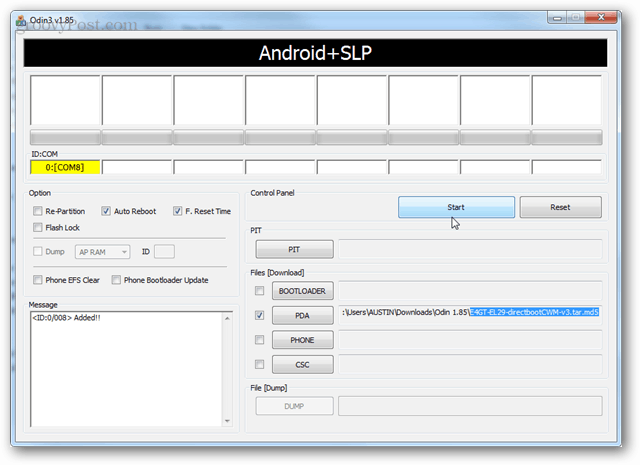
Assim como antes, desligue o telefone e inicie-o no Modo de Download (Modo Odin) usando a combinação Botão Diminuir Volume + Botão Liga / Desliga. Em seguida, conecte o cabo USB quando estiver no modo de download.
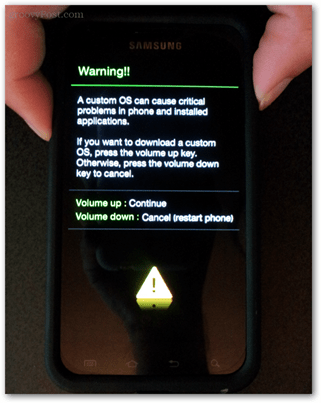
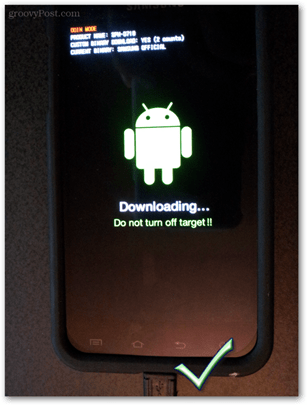
Odin Deve ter a caixa amarela exibida novamente como uma porta COM. Clique em Iniciar e ele começará a piscar CWM no seu telefone. Se não aparecer, tente as mesmas dicas de solução de problemas acima.
Quando terminar, o telefone será reiniciado e o Odin mostrará uma caixa verde de passe. Se tudo funcionou, isso é tudo para Odin e seu computador. O resto pode ser feito no seu telefone, desde que você já tenha movido os arquivos do Google Apps e CM9 para o cartão SD do seu telefone.
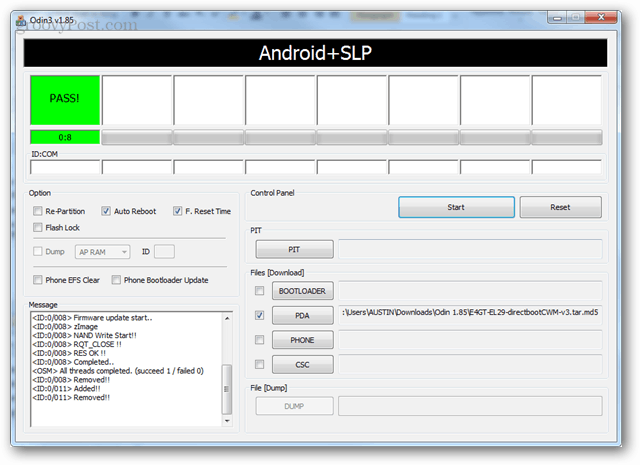
Neste ponto, você pode desconectar o cabo USB do seu computador para o seu telefone. Apenas verifique se você tem pelo menos 50% de duração da bateria antes de iniciar a próxima peça.
Seção 3: Instale o CyanogenMod 9 e o Google Apps
Não há muito o que fazer agora. A partir daqui, precisamos apenas inicializar no Clockwork Mod e atualizar alguns arquivos zip. Peezsy fácil!
Para inicializar no Clockwork Mod, desligue o telefone e segure o Aumentar volume e potência botão simultaneamente. Se o telefone estiver conectado a um carregador, por algum motivo, ele interfere no processo de inicialização; portanto, talvez seja necessário verificar se ele está desconectado.
Uma vez no Clockwork Mod, você pode navegar para cima ou para baixo usando os botões Volume e, em seguida, o botão Início para fazer uma seleção. Aqui você precisa navegar e limpar o seguinte.
- Limpar partição de cache
- Avançado> Limpe o Dalvik Cache
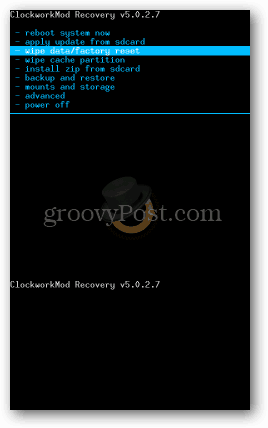
Depois de limpar a partição e o cache do dalvik, você está pronto para instalar. Selecione aplicar atualização do cartão de memória. Então escolha zip do sdcard. Em seguida, você verá o diretório de arquivos do seu cartão SD. Precisamos repetir esse processo para cada zip que estamos instalando, mas deve ser um com o CM9 como o primeiro. Ou, em outras palavras, repita esta etapa e escolha os zips na seguinte ordem:
- cm-9-20120907-EXPERIMENTAL-d710-Beta1.zip
- gapps-ics-20120429-signed.zip
- Opcional apenas para clientes VirginMobile / BoostMobile: VMEpicCM9MmsFix.zip
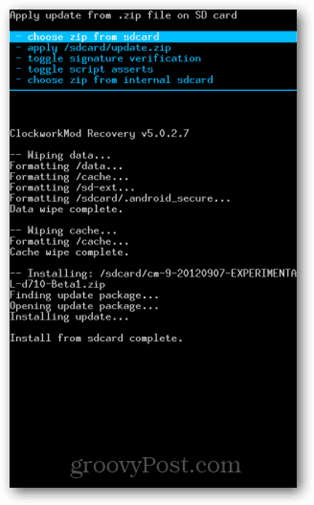
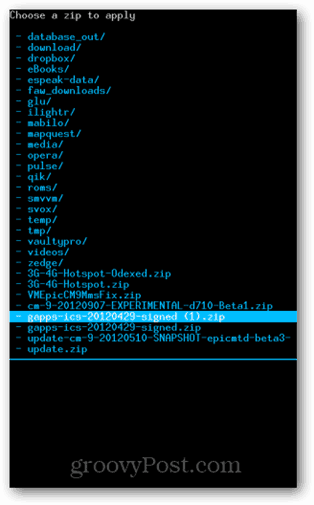
Quando terminar de piscar, selecione a opção Reiniciar. Você Terminou! Seu telefone deve iniciar o CyanogenMod 9. Desfrutar!
Como sempre, envie um comentário sobre sua experiência e, se tiver alguma dificuldade com a instalação, poderá abrir um ticket no seção de ajuda técnica gratuita do groovyPost.
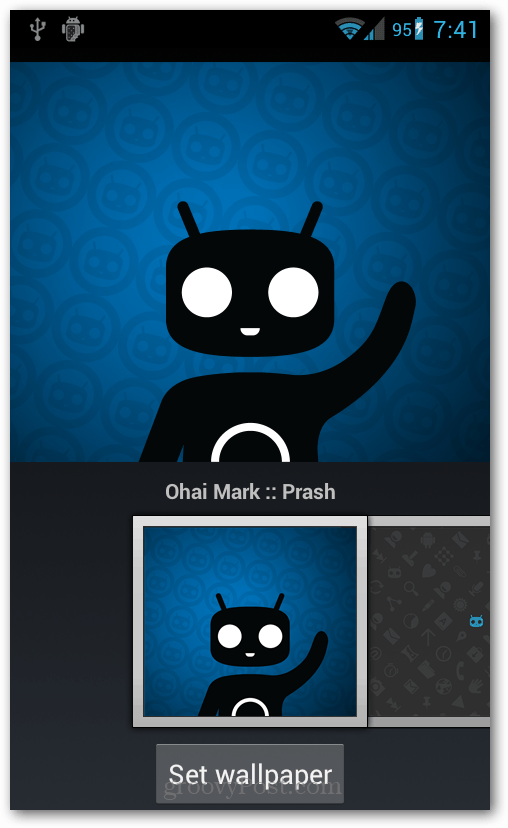
Só precisa atualizá-lo?
Se você já possui o CyanogenMod 9, é fácil atualizar. Basta baixar a versão mais recente e salvá-la no seu cartão SD, depois atualize-a usando o Clockwork mod, como faria com a instalação normal na seção 3.
Observe que o CyanogenMod 7 e 10 não são compatíveis com o 9 e você precisará primeiro piscar no EL29 antes de instalar o CM 9, se estiver executando esses. O mesmo vale para qualquer ROM que não seja o CM9.